Kazalo
Spletna stran HOSTI (C:\Windows\System32\drivers\etc\hosts) je datoteka v obliki navadnega besedila, ki se v operacijskih sistemih (Windows, Mac, Linux itd.) uporablja za preslikavo imen gostiteljev v številčne naslove IP. gostitelji datoteka lahko nadomesti DNS in preusmeri spletna mesta na različne lokacije.
Včasih uporabniki spremenijo datoteko gostiteljev, da blokirajo neželena spletna mesta ali hitreje dosežejo določena spletna mesta (povečajo hitrost interneta). V drugih primerih lahko datoteko gostiteljev nepravilno spremeni (kompromitira) zlonamerni program in prepreči dostop do interneta ali preusmeri uporabnike na zlonamerno vsebino (URL).

V vseh teh primerih je treba obnoviti privzete nastavitve (vrednosti) datoteke gostiteljev, da bi odpravili težave z internetno povezljivostjo.
V tem priročniku najdete navodila za preverjanje celovitosti datoteke gostiteljev in ponastavitev datoteke gostiteljev na privzeto stanje.
Kako preveriti in obnoviti celovitost datoteke HOSTS.
Korak 1. Preverite celovitost datoteke HOSTS.
1. Odprite Raziskovalca Windows in se pomaknite na to mesto na disku:
- C:\Windows\System32\drivers\etc
2. Z desnim klikom na gostitelji in izberite Odpri .
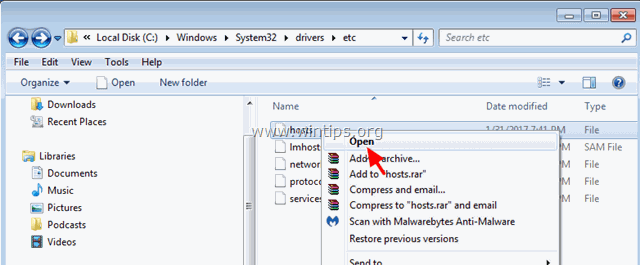
3. Na seznamu programov izberite Beležnica in kliknite OK .
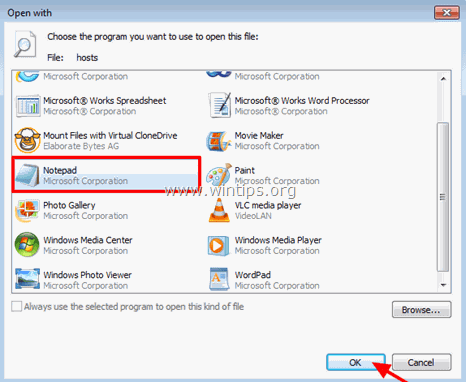
4. Če se pri odpiranju datoteke gostiteljev prikaže spodnji zaslon (slika št. 1), to pomeni, da je datoteka gostiteljev nedotaknjena in je ni treba spreminjati ali obnoviti v privzeto stanje.
[Slika zaslona št. 1. Privzeta (nespremenjena) datoteka gostiteljev]
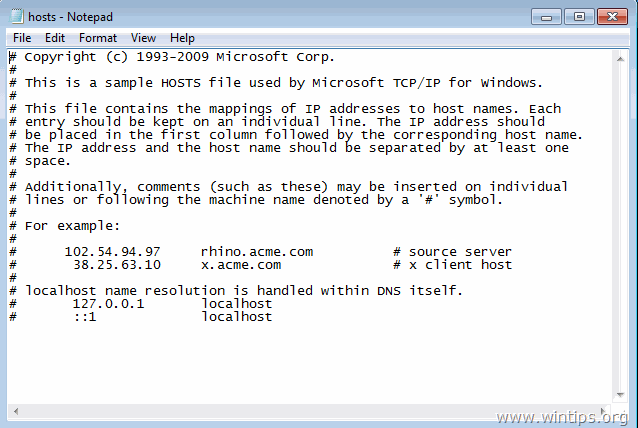
5. Če ste datoteko gostiteljev nepravilno spremenili vi ali zlonamerni program, morate na koncu datoteke gostiteljev videti dodatne vnose (zaslonska slika št. 2). V tem primeru nadaljujte z naslednjim korakom in obnovite prvotne nastavitve datoteke gostiteljev. *
*Pomnilo: Če datoteke gostiteljev niste spremenili, po obnovitvi privzetih vrednosti opravite pregled za viruse.
[Posnetek zaslona št. 2. Spremenjena datoteka gostiteljev]
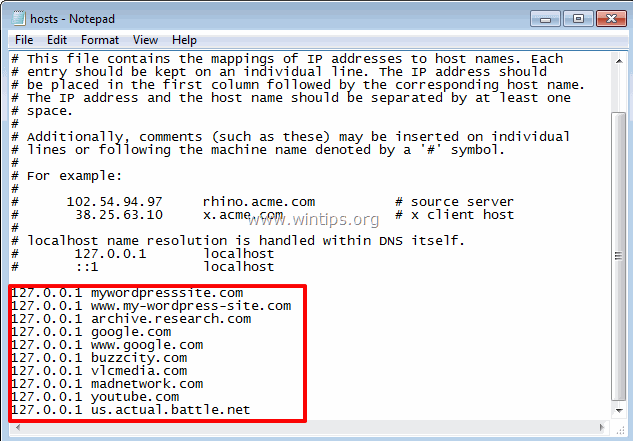
Korak 2. Obnovite datoteko HOSTS na privzeto.
Datoteko gostiteljev lahko obnovite/ponastavite na privzete (prvotne) nastavitve na dva načina:
Metoda 1. Samodejna ponastavitev datoteke HOSTS z orodjem Host Mechanic Freeware.Metoda 2. Ročno urejanje in obnavljanje datoteke HOSTS.
Metoda 1. Samodejna ponastavitev datoteke HOSTS z orodjem Host Mechanic Freeware.
1. Prenesite programsko opremo Host Mechanic Freeware podjetja ASKVG. (Vir). *
Opomba: Nekatera varnostna programska oprema lahko pokaže, da je Mehanik gostitelja je nevarno, ko poskušate prenesti ali zagnati to programsko opremo. Sporočila ne upoštevajte, saj gre za lažno pozitivno sporočilo, ker to orodje poskuša spremeniti sistemsko datoteko. Po drugi strani, če vam je neprijetno zagnati to datoteko, nadaljujte s spodnjo metodo 2 in ročno obnovite datoteko HOSTS.
2. Izvleček preneseno datoteko zip ( Host-Mechanic.zip )
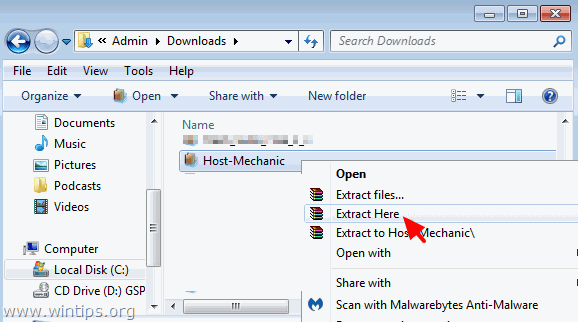
3. Zaženi Mehanik gostitelja uporaba.
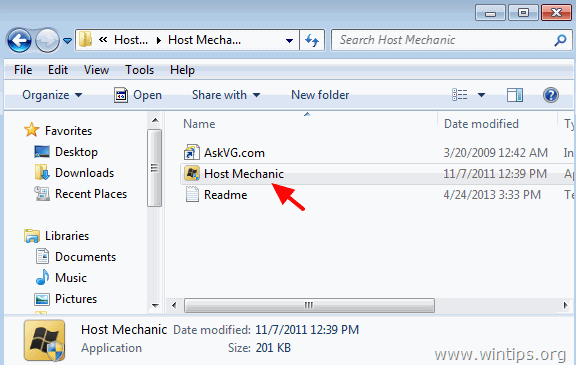
4. Kliknite na Obnovitev privzete gostiteljske datoteke gumb.
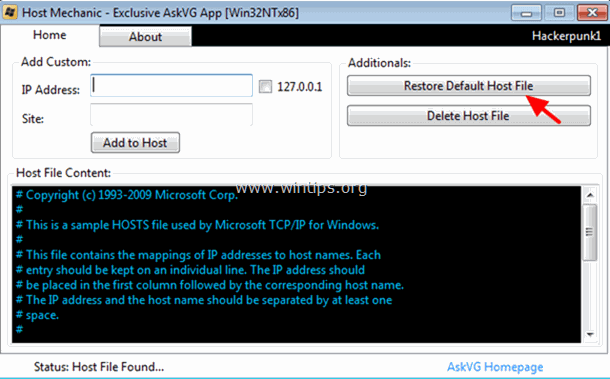
5. Zaprite program Host Mechanic in ponovni zagon računalnik.
Metoda 2. Ročno urejanje in obnavljanje datoteke HOSTS.
Ročna ponastavitev (obnovitev) datoteke gostiteljev na privzete vrednosti:
1. Pojdite v C:\Windows\System32\drivers\etc mapo.
2. C opy . gostitelji datoteko v svoj namizje . To lahko storite:
a. Z desno tipko miške kliknite na gostitelji in izberite Kopiraj .
b. Nato z desno tipko miške kliknite prazno mesto na namizju in izberite Pasta.
3. Z desno tipko miške kliknite na gostitelji datoteko (na namizju) in izberite Odpri .
4. Na seznamu programov izberite Beležnica in kliknite OK .
5. Izberite spodnje besedilo in pritisnite Ctrl + C (kopija).
# Copyright (c) 1993-2006 Microsoft Corp. # # This is a sample HOSTS file used by Microsoft TCP/IP for Windows. # # This file contains the mappings of IP addresses to host names. Each # entry should be kept on an individual line. The IP address should # be placed in the first column followed by the corresponding host name. # The IP address and the host name should be separated by at least one # space. # # Additionally, comments (such as these) may be inserted on individual # lines or following the machine name denoted by a '#' symbol. # # For example: # # 102.54.94.97 rhino.acme.com # source server # 38.25.63.10 x.acme.com # x client host # localhost name resolution is handle within DNS itself. # 127.0.0.1 localhost # ::1 localhost
6. Pojdite v odprto okno "gostitelj - beležnica" in izbrišite vse, kar je v njem. [pritisnite Ctrl + A in pritisnite Izbriši (Del)].
7. Nato pritisnite Ctrl + V prilepite zgornje - kopirano - besedilo.
Datoteka hosts mora biti videti takole:
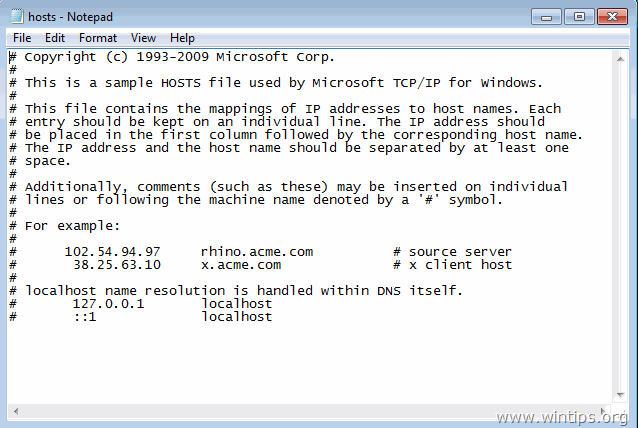
8. Od Datoteka v meniju izberite Shrani in nato zaprite okno " gostitelj - beležnica " okno.
9. Končno, kopiranje . gostitelji datoteko z namizja in prilepite ga vrnite v mapo "C:\Windows\System32\drivers\etc". *
10. Izberite Kopiraj in zamenjaj na vprašanje.
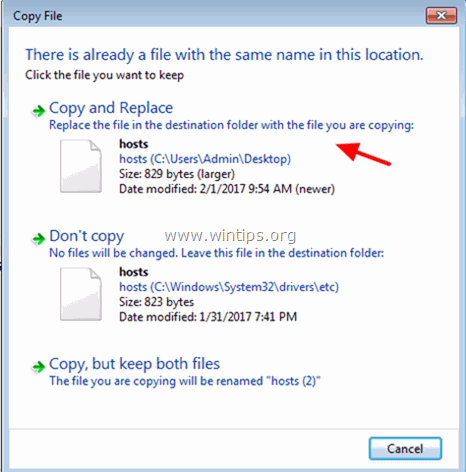
11. Ponovni zagon računalnik.
To je to! Povejte mi, ali vam je ta vodnik pomagal, tako da pustite komentar o svoji izkušnji. Všečkajte in delite ta vodnik, da pomagate drugim.

Andy Davis
Blog sistemskega skrbnika o sistemu Windows





